Nút Bắt đầu trên thanh tác vụ Windows 8.1 cho phép bạn nhanh chóng chuyển sang màn hình Bắt đầu khi bạn thực hiện nhấp chuột trái vào nó và hiển thị menu người dùng nguồn khi bạn nhấp chuột phải vào nó.
Không có gì bí mật rằng hầu hết người dùng Windows 8 và Windows 8.1 sử dụng phím logo Windows trên bàn phím hoặc nút logo Windows trên thanh bùa chú, và phím logo Windows và phím X để hiển thị menu người dùng nguồn. Vì cả màn hình Bắt đầu và menu người dùng nguồn đều có thể được truy cập bằng phím nóng, nhiều người dùng Windows 8.1 có thể muốn ẩn nút Bắt đầu và tạo thêm một số không gian trên thanh tác vụ.

Mặc dù Microsoft đã cung cấp một cách để khởi động trực tiếp vào máy tính để bàn và các tùy chọn để làm cho các góc nóng bớt khó chịu hơn, không có tùy chọn nào để ẩn nút Bắt đầu. Trong thực tế, không có tùy chọn nào ngay cả trong Registry để ẩn hoặc tắt nút Bắt đầu trên thanh tác vụ.
Một vài tuần trước, lần đầu tiên chúng tôi đã thảo luận về một cách giải quyết để ẩn nút Bắt đầu. Phương pháp này bao gồm sử dụng chương trình menu Bắt đầu của bên thứ ba để thay thế nút Bắt đầu ban đầu bằng nút tùy chỉnh và sau đó sử dụng chương trình StartKiller để ẩn nút Bắt đầu. Vì nó yêu cầu bạn cài đặt chương trình menu Bắt đầu của bên thứ ba, không phải tất cả người dùng có thể không thích ý tưởng cài đặt phần mềm menu Bắt đầu chỉ để ẩn nút Bắt đầu.
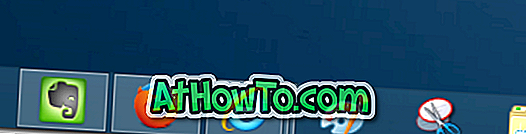
Đối với những người dùng đang tìm kiếm một công cụ độc quyền được thiết kế để vô hiệu hóa nút Start trong Windows 8.1, hãy kiểm tra công cụ Metro Remove . Đúng như tên gọi, Metro Remove được thiết kế để vô hiệu hóa tất cả các tính năng UI hiện đại trong Windows 8.1, nhưng bạn có thể chọn chỉ tắt nút Bắt đầu mà không ảnh hưởng đến các tính năng khác.
Để ẩn nút Bắt đầu, hãy tải xuống tệp Xóa bỏ Metro bằng cách truy cập trang của nhà phát triển (liên kết được cung cấp ở cuối bài viết này), giải nén tệp zip, mở thư mục Executable, chạy tệp MremGUI.exe, sau đó bấm Giết nút Bắt đầu để ẩn nút Bắt đầu.
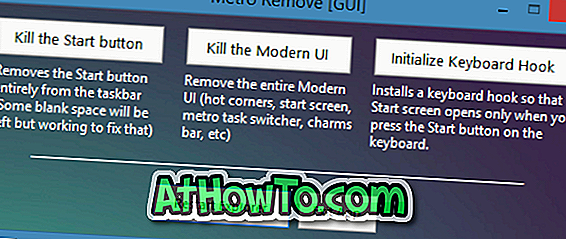
Và nếu nút Bắt đầu xuất hiện ngay cả sau khi nhấp vào tùy chọn nút Kill the Start, chỉ cần nhấp vào nút Khởi động lại Explorer để khởi động lại Explorer.
Và nhấp vào nút Kill the Modern UI sẽ ẩn màn hình Bắt đầu, các góc nóng và cả thanh bùa chú. Nhấp vào Khởi tạo bàn phím móc sẽ làm cho Windows 8.1 chỉ hiển thị màn hình Bắt đầu khi bạn nhấn phím logo Windows trên bàn phím chứ không phải khi bạn nhấp vào nút Bắt đầu trên thanh tác vụ.
Xin lưu ý rằng phiên bản hiện tại của công cụ Metro Remove để lại một khoảng trống ở vị trí ban đầu của nút Bắt đầu. Nhà phát triển công cụ đang làm việc để khắc phục sự cố. Chúng tôi sẽ cập nhật bài viết này một khi nhà phát triển khắc phục vấn đề này. Một lưu ý khác là nút Bắt đầu sẽ được khôi phục khi bạn khởi động lại Windows Explorer hoặc khi bạn khởi động lại PC.
Tải xuống Metro Loại bỏ













